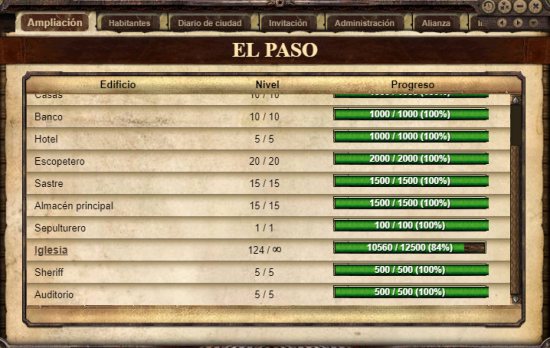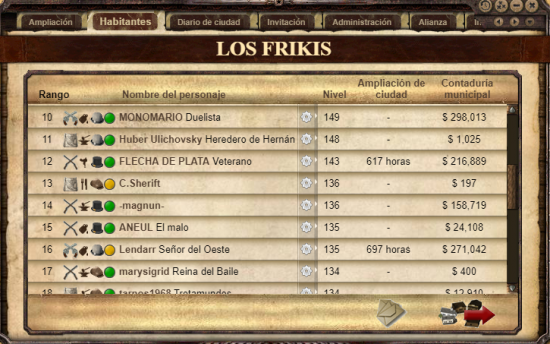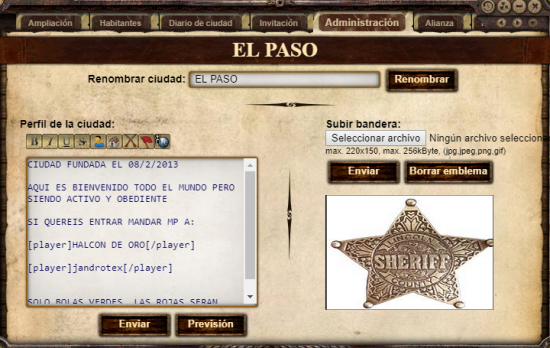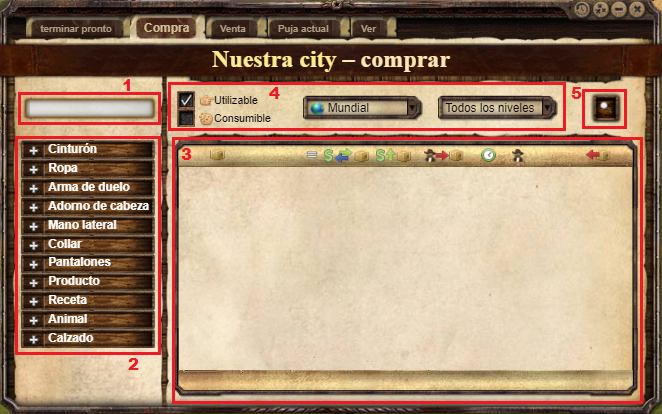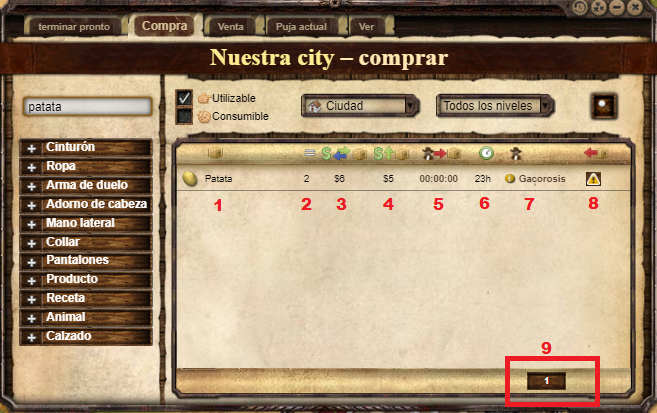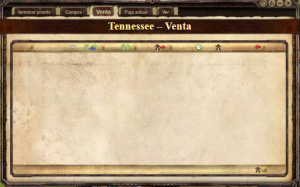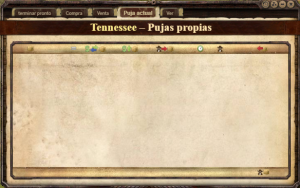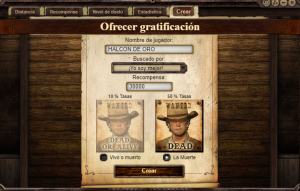Diferencia entre revisiones de «Edificios de la ciudad»
Sin resumen de edición |
Sin resumen de edición |
||
| (No se muestran 11 ediciones intermedias de 2 usuarios) | |||
| Línea 3: | Línea 3: | ||
__NOTOC__ | __NOTOC__ | ||
{{Atencion|Esta pagina esta en construccion}} | |||
{{Titulo|''' | {{Titulo|'''Edificios de la ciudad'''}} | ||
<div class="cdrjob" style="width:92%; margin-left:20px;"> | <div class="cdrjob" style="width:92%; margin-left:20px;"> | ||
Una ciudad tiene diferentes edificios, algunos de los cuales se pueden construir y otros no. En esta página, se le describirán todos los edificios existentes. | |||
</div> | </div> | ||
| Línea 12: | Línea 13: | ||
{{Tableau Bordure Sup}} | {{Tableau Bordure Sup}} | ||
{{Tableau Choix Début| | {{Tableau Choix Début|Edificio de la ciudad}} | ||
{{Tableau Choix Premiers|[[File: | {{Tableau Choix Premiers|[[File:Casa asamblea.png|30px|link=]] Casa de asamblea}} | ||
{{Tableau Mission Ligne2}} | {{Tableau Mission Ligne2}} | ||
|colspan="4" style="text-align:left"| | |colspan="4" style="text-align:left"| | ||
<center>[[File:Casa asamblea.png]]</center> | |||
<center>[[File: | La casa de asamblea es el edificio más importante de una ciudad. Aquí se inician nuevos proyectos de construcción así como la gestión de las ciudades. | ||
La | |||
A cada nivel de construcción de la casa de asamblea, los demás edificios pueden ser construidos un poco más fácilmente. De hecho, la dificultad se reduce en cinco puntos por nivel de la casa asamblea. | |||
[[File:pagina principal de la casa asamblea.png|550px]] | |||
*<u>'''Ampliación'''</u> | |||
La pestaña "Ampliación" te permite visualizar todos los edificios de tu ciudad y su nivel. | |||
Si deseas ampliar un edificio que aún no está terminado, el nombre es clickable (por ejemplo, Iglesia en la imagen de arriba). | |||
La barra de progreso muestra el avance en la ampliación de los edificios para alcanzar el siguiente nivel. Una vez que se alcanza el 100%, el edificio en cuestión evoluciona. Cuando el edificio alcanza su nivel máximo, la barra está completamente verde. | |||
Construir edificios cuesta dinero. Puedes utilizar el tesoro municipal de la ciudad o tu propio dinero para pagar la construcción que estás realizando. También puedes elegir el tiempo de construcción: | |||
15 minutos = $60, | |||
30 minutos = $120 | |||
1 hora = $240 | |||
*<u>'''Habitantes'''</u> | |||
:'''Ciudad extranjera''' | |||
Este apartado es visible en una Ciudad extranjera, pero la información no es la misma que en la pestaña de tu propia Ciudad. | |||
Puedes ver a todos los miembros con sus funciones en la ciudad, su rango, su nivel actual, su clase en la ciudad y su profesión artesanal. | |||
:'''Ciudad propia''' | |||
En la pestaña de tu propia ciudad, puedes visualizar la cantidad que los habitantes han depositado en la tesorería municipal de la ciudad, así como el número de horas de ampliación realizadas por cada uno de los habitantes, las invitaciones a jugadores, las llegadas y las salidas. | |||
: | Pero esta casa asamblea tiene otras funciones. De hecho, según tu rango (fundador o concejal), tendrás acceso a opciones adicionales: | ||
Puedes hacer clic en el icono de configuración para cambiar el rango de un jugador o expulsarlo de la ciudad:<br> | |||
[[File:Casa asamblea1.png|550px]]<br> | |||
Un punto verde corresponde a un jugador que se conecta regularmente.<br> | |||
Un punto amarillo corresponde a un jugador inactivo durante 2 o más días.<br> | |||
Un punto rojo corresponde a un jugador inactivo durante más de una semana.<br> | |||
*<u>'''Diario de ciudad'''</u> | |||
Todas las acciones realizadas, como despidos, ascensos, ampliaciones, llegadas de nuevos habitantes y salidas de habitantes, así como los nuevos rangos asignados, serán visibles en la pestaña "Diario de ciudad". | |||
*<u>''' | *<u>'''Invitación'''</u> | ||
{{Remarcar| | {{Remarcar| | ||
Solo es accesible para los concejales y los fundadores.. | |||
}} | }} | ||
<br> | <br> | ||
<center>[[File: | <center>[[File:Invitación_a_ciudad.png|550px]]</center> | ||
<br> | <br>Los concejales y los fundadores pueden gestionar las invitaciones de los jugadores y ver la lista de jugadores invitados, quién los invitó y en qué fecha. Tienes la posibilidad de invitar a jugadores utilizando su nombre de usuario o su dirección de correo electrónico. | ||
También pueden abrir o cerrar el tablón. Esto permitirá que los jugadores puedan entrar a la ciudad sin invitación (tablón abierto) o que solo puedan entrar a la ciudad con una invitación (tablón cerrado). | |||
*<u>''' | *<u>'''Administración'''</u> | ||
{{Remarcar| | {{Remarcar| | ||
La pestaña solo está disponible para los concejales y los fundadores.. | |||
}} | }} | ||
<center>[[File:Administration.png|550px]]</center> | |||
Los concejales y los fundadores pueden gestionar el aspecto gráfico y textual de su ciudad. Pueden cambiar el nombre de la ciudad, escribir una presentación o perfil, y también pueden subir una imagen que se mostrará en la página de inicio de la presentación de la ciudad, o bien pueden subir una imagen de su elección. | |||
{{ | {{Atencion|Algunos caracteres para el nombre de la ciudad pueden no ser aceptados.}} | ||
*<u>''' | *<u>'''Alianza'''</u> | ||
{{Remarcar| | {{Remarcar| | ||
La pestaña solo está accesible para los concejales y los fundadores. | |||
}} | }} | ||
Una de las grandes novedades de la actualización 1.29 del juego es la capacidad de establecer vínculos con otras ciudades. Tienes la posibilidad de crear una alianza e invitar a ciudades amigas. Además, las ciudades de la alianza podrán comunicarse a través del mismo chat. | |||
Dentro de la pestaña alianza, si eres miembro de una alianza, puedes quitar tu ciudad de la alianza. Si eres fundador de la alianza, puedes quitar a otras ciudades (o quitar tu propia ciudad). Si quieres volver a la alianza, deberás ser invitado otra vez. | |||
*<u>''' | *<u>'''Invitaciones de alianza'''</u> | ||
{{Remarcar| | {{Remarcar| | ||
La pestaña está disponible únicamente para los concejales y los fundadores. | |||
}} | }} | ||
Aquí es donde puedes gestionar las invitaciones para unirse a una alianza. | |||
*<u>''' | *<u>'''Crónica de la alianza'''</u> | ||
{{Remarcar| | {{Remarcar| | ||
La pestaña solo está accesible para los concejales y los fundadores. | |||
}} | }} | ||
Esta pestaña es similar al "Diario de ciudad", pero esta vez a nivel de la alianza; esto se refiere únicamente a las acciones de la alianza. | |||
* Invitación a de una nueva ciudad a la alianza. | |||
* Quien invitó a una ciudad a la alianza. | |||
* Nueva ciudad en la alianza. | |||
* Quien aceptó la invitación a la alianza. | |||
* Ciudad que abandona una alianza | |||
* Si una ciudad es abandonada por todos sus habitantes (significa que la ciudad se convierte en una ciudad fantasma y se quita automáticamente de la alianza) | |||
{{Tableau Fin}} | {{Tableau Fin}} | ||
{{Tableau Choix Premiers|[[File: | {{Tableau Choix Premiers|[[File: Mercado edif.png|30px|link=]] Mercado}} | ||
{{Tableau Mission Ligne2}} | {{Tableau Mission Ligne2}} | ||
|colspan="4" style="text-align:left"| | |colspan="4" style="text-align:left"| | ||
=Mercado= | =Mercado= | ||
El mercado es un edificio que permite comprar y vender objetos y ropas.<br> | |||
[[File: | [[File:Mercado edif.png|center]] | ||
El mercado tiene 10 niveles y a medida que el nivel aumenta, las tarifas de venta son reducidas. | |||
*<u>''' | *<u>'''Encontrar y comprar un objeto.'''</u> | ||
Para comprar cualquier objeto, primero debes encontrarte en la pestaña titulada ''"Compra''".<br> | |||
Le | Le mercado se divise en plusieurs parties : | ||
[[File: | [[File:Mercado_Compra.png|center||800px]] | ||
<br> | <br> | ||
{{Remarcar| | {{Remarcar| | ||
Tenga en cuenta que no se pueden vender todos los artículos. Para saber si un artículo se puede vender o comprar en el mercado, simplemente pase el mouse sobre el artículo en cuestión. | |||
}} | }} | ||
: 1- En esta parte puede escribir el nombre del item que está buscando en el mercado. Puede no escribir el nombre completo, en ese caso buscará todas las coincidencias. Por ejemplo, si quiere buscar una Patata, puede escribir "Pata", "tata", "Pat", "Ata", "Atata". No es sensible a mayúsculas por lo que si quisiera escribir "PaTaTa" o "pAtAtA" encontrará el producto igual. Si escribe Patatas no encontrará el producto ¿Por qué? porque no existe ningún producto que se llame patatas, pero si patata. | |||
: En caso de buscar el nombre de un set de ropas, por ejemplo J. Cortina, entonces aparecerán todas las partes de J. Cortina sin importar si son cinturones, chaquetas, pantalones, zapatos o cualquier parte del set. Solo aparecerán si existe alguna venta en el meracado. Si presiona Enter o el botón que aparece en el cuadro 5 de la imagen, aparecerán todas las ventas que coincidan con lo escrito. | |||
<br> | |||
: 2- En caso de que no conozca el nombre o esté buscando un tipo de item. Puede usar esta sección. Si busca cinturones, puede hacer click en el botón de "Cinturón" y se mostrará una lista de cinturones donde podrá ver los tipos de cinturones que hay a la venta, si da click en alguno de los nombres que aparezcan, aparecerán todas las ventas de ese item. Si presiona Enter o el botón que aparece en el cuadro 5 de la imagen, aparecerán todas las ventas de cinturones en el mercado. Recuerde no tener nada escrito en el cuadro 1, si tiene algo escrito buscará todos los cinturones que coincidan con lo que ha escrito.<br><br> | |||
: el cuadro 1 y 2 son filtros para buscar items específicos. <br><br> | |||
: 3- En el cuadro 3 se muestran todos los resultados. Mostrará todas las ventas que coincidan con los filtros escritos. Si no se está filtrando nada, entonces buscará todas las ventas en el mercado. | |||
: Cuando haga click en la pestaña de compra, esta lista aparecerá sin nada, pero basta con apretar el botón del cuadro 5 para que aparezcan todas las ventas. | |||
: 4- En esta parte hay otro tipo de filtro. Nos permite buscar ventas de items que sean utilizables (items que se puedan equipar), items Consumibles (items que se consuman al utilizarse, un buff por ejemplo); buscar ventas que sean Mundial (cualquier venta), ventas Alianza (ventas que están visibles solo para miembros de la alianza en la que está la ciudad del jugador), ventas de Ciudad (ventas que solo serán visibles para los miembros de la ciudad del jugador); Y por último el nivel del item. Puede ser un item que pueda utilizar cualquier nivel de jugador (predeterminado) o a partir de un nivel específico. | |||
: 5- El botón para iniciar la búsqueda del item según los filtros seleccionados. | |||
[[File:Compra_de_un_item.png]] <br> | |||
al ver esta venta se pueden apreciar diferentes datos: | |||
: | : 1- Es el nombre completo del item a comprar | ||
: 2- Es la cantidad de este item que se compraran en esta venta. | |||
: | : 3- Es el precio de compra inmediata. Este es el precio a pagar por el item de forma inmediata. | ||
: 4- Es el precio actual de puja. Si no se paga el precio de compra inmediata, se pujará este precio el cual irá aumentando por cada puja que se haga. | |||
: (Solo es necesario tener uno de los precios, si solo se puede comprar con precio inmediato, no tendrá precio de puja y lo mismo al contrario) | |||
: 5- Es el tiempo que tardarás en ir al mercado para retirar el item una vez comprado. | |||
: 6- Es cuanto tiempo durará la venta. | |||
: | : 7- Es el nombre del vendedor del item. Si tiene un icono redondo amarillo significa que la venta tiene un comentario, en este caso basta con poner el puntero del ratón sobre el icono para ver este mensaje. | ||
: 8- En caso de que el mensaje o comentario de venta incumpla las normas del juego, sea un insulto, sea ofensivo, violento, etc. Puede hacer la denuncia a moderación pulsando este botón. | |||
: | : 9- En caso de que la cantidad de ventas sea superior a las que se pueden mostrar en la ventana del mercado, tendrá la posibilidad de cambiar de página. La cantidad de ventas que se pueden ver es de 31, si supera esa cantidad entonces habrán más páginas para ver ventas. | ||
<br> | |||
<br> | <br> | ||
*<u>'''Vender un Item'''</u> | |||
[[File:Ventana_de_ventas.png|thumb|Haz clic para agrandar|right]] | |||
<br> | <br> | ||
En la pestaña de ventas es donde se podrá vender un Item, ver todas las ventas que tienes en curso, las ventas que se han cancelado y las ventas que ya haz realizado y no has retirado el pago, cabe destacar que solo se podrá vender algo cuando se esté presencialmente en la ciudad. No es necesario estar en una ciudad propia, se puede estar en cualquier ciudad habitada (que no sea una ciudad fantasma). Cuando realizas una venta, no se te sumará el dinero a tu cuenta, deberás ir a la ciudad donde realizaste la venta y retirar el dinero. En caso de cancelar la venta, deberás ir a la ciudad para recuperar el/los items. | |||
Para vender un objeto, simplemente haz clic en el objeto deseado desde tu inventario, o puedes también arrastrar el item. Al hacerlo se abrirá la siguiente ventana. <br> | |||
[[File:Ventanda_De_Ventas.png]]<br> | |||
Puede ser agobiante la cantidad de información pero es simple realmente: | |||
: 1- Este apartado es para el mensaje que tendrá la venta. No es obligatorio pero al hacerlo, cuando se visualice la venta se mostrará el icono redondo amarillo al lado de tu nombre y se podrá ver el mensaje que escribas. Puedes escribir lo que quieras pero recuerda respetar las normas del juego. | |||
: 2- Puja mínima es el precio donde se iniciarán las pujas de la venta, es el precio inicial. Este irá aumentando mientras más pujas se realicen. | |||
: 3- Precio de compra inmediata es el precio fijo que tendrá la venta, este no cambiará si no se cancela la venta y se vuelve a realizar. | |||
: (A tener en cuenta) No es obligatorio poner precio de compra y precio de puja. Solo es obligatorio poner uno de los dos, pero es posible poner los dos. En caso de poner los dos precios se debe considerar que: | |||
:: * No se puede poner un precio más bajo que el mínimo de valor de venta del item | |||
:: * El precio de compra inmediata no puede ser más bajo que el precio de puja. | |||
:: * La tasa de la venta se tomará de valor del precio de puja, en caso de que no se tenga precio de puja, se tomará del precio de venta inmediata. | |||
: 4- El importe es la cantidad de Items (del mismo tipo) que se venderán en esa misma venta (Siempre y cuando el jugador tenga suficientes existencias en su inventario) | |||
: 5- Subasta será la cantidad de ventas que se pueden realizar. Ejemplo, si se quieren realizar 3 ventas, no hace falta hacer este proceso de ventas 3 veces, solo con poner un 3 en este espacio ya se crearan 3 ventas con las mismas características y precios. (Siempre y cuando el jugador tenga suficientes existencias en su inventario) | |||
: 6- Precio por unidad mostrará el precio de cada item vendido. Si solo se vende uno entonces mostrará el precio total, pero en caso de que sea más de uno entonces se mostrará el precio de cada uno calculado como => "precio"/"cantidad". Siempre tomará el precio de compra inmediata, en caso de que no haya precio de compra inmediata, entonces tomará el precio de subasta para este calculo. | |||
: 7- Precio total es el precio total que se obtendrá de la venta. | |||
: 8- La duración de la subasta es cuanto tiempo estará esta venta a la venta, si no es vendido en este tiempo, la venta se cancelará. Se puede elegir un tiempo desde 1 día hasta 7 días. | |||
: 9- Las tasas es cuanto te cobrará el mercado por realizar esta venta. Para calcular esto se toman varios parámetros: | |||
:: El nivel del mercado, a mayor nivel, menor será la tarifa. | |||
:: Si es tu ciudad o una ciudad a la que no perteneces, si no eres miembro de la ciudad donde venderás, la tarifa para ti será como si el mercado estuviera en nivel 1. | |||
:: El tiempo que estará a la venta, mientras más tiempo sea, mayor será la tasa. | |||
:: El precio que tenga. A mayor sea el precio, mayor serán las tasas. El precio que se tomará para el calculo es el precio de puja mínima, en caso de no tener precio de puja mínima se tomará el precio de compra inmediata. | |||
: 10- Te permite seleccionar quienes podrán ver esta oferta. Puede ser "Vender a cualquiera" (abierta a todo público), Vender solo a miembros de la alianza (para aquellos que sean de tu misma alianza), Vender solo a miembros de la ciudad (para aquellos que sean de tu misma ciudad) | |||
: 11- Te permite ver las otras ventas de este mismo producto que están actualmente en el mercado. Esto lo puedes utilizar como referencia para tus precios. | |||
<br> | |||
[[File: | *<u>'''Puja actual'''</u>[[File:Compras.png|thumb|right|Haz clic para agrandar]] | ||
En esta pestaña puede ver todas las compras que has hecho y las subastas en la que estás participando. | |||
Si has realizado una compra, el item no se te sumará al inventario instantáneamente, debes ir a retirarlo al lugar de venta. | |||
En caso de que la ciudad donde se realizó la venta ya no esté habitado, puedes ir y retirarlo de todas formas. | |||
<br> | |||
{{Tableau Fin}} | {{Tableau Fin}} | ||
{{Tableau Choix Premiers| | {{Tableau Choix Premiers| Casas}} | ||
{{Tableau Mission Ligne2}} | {{Tableau Mission Ligne2}} | ||
|colspan="4" style="text-align:left"| | |colspan="4" style="text-align:left"| | ||
= | =Casas= | ||
Se necesita casas para poder agregar a más miembros en la ciudad. Este edificio no es visible en la ventana de la ciudad. Cada nivel de casas permite que el ciudad tenga otros 5 miembros. El nivel máximo de las casas es 10 por lo que el máximo de personas que pueden formar parte de una ciudad es 50. | |||
{{Tableau Fin}} | {{Tableau Fin}} | ||
{{Tableau Choix Premiers|[[File: | {{Tableau Choix Premiers|[[File:Banco.png|30px|link=]] Banco}} | ||
{{Tableau Mission Ligne2}} | {{Tableau Mission Ligne2}} | ||
|colspan="4" style="text-align:left"| | |colspan="4" style="text-align:left"| | ||
= | =Banco= | ||
<center>[[File: | <center>[[File:Banco.png]]</center> | ||
El banco permite a los jugadores depositar su efectivo a salvo de duelos y accidentes laborales. El dinero depositado en el banco no puede retirarse, ser robado o perdido. Al realizar alguna compra, se debitará automáticamente si su efectivo no es suficiente. | |||
Al comprar algo en el mercado, se puede decidir utilizar el efectivo o el dinero guardado en el banco. | |||
<br/> | <br/> | ||
| Línea 177: | Línea 198: | ||
| <div style="background-color:#ae8964!important"|<b><u>Frais bancaires</u></b> | | <div style="background-color:#ae8964!important"|<b><u>Frais bancaires</u></b> | ||
|- | |- | ||
|align="justify" | | |align="justify" |Se cobrará un impuesto por cada deposito realizado en el banco. El nivel de este impuesto disminuye según el nivel del banco. La siguiente tabla especifica esta tasa según el nivel del banco. | ||
{|border="1" style="text-align:center;margin:0px;border:1px solid black #000000;" width="100%" | {|border="1" style="text-align:center;margin:0px;border:1px solid black #000000;" width="100%" | ||
|- | |- | ||
| Línea 204: | Línea 224: | ||
|} | |} | ||
<br> | <br> | ||
* | * los trabajadores tienen un 2% de descuento, 4 si tienen Gratificación de personaje (VIP o Premium). | ||
* | * En un banco extranjero, las comisiones son del 20% y no se pueden cambiar. | ||
|} | |} | ||
<br> | <br> | ||
{{Remarcar| | {{Remarcar| | ||
Siempre depositarás el dinero en el banco de la ciudad donde esté tu personaje, no en tu ciudad. Por lo que si quieres evitar la comisión del 20% asegúrate de estar en el banco de tu ciudad cuando hagas el deposito. | |||
}} | }} | ||
<br> | <br> | ||
* | * Desde el banco es donde puedes transferir dinero a otro jugador del juego, el 5% de tu transferencia se retirará y desaparecerá de tu cuenta, este 5% no irá al fondo municipal ni a la cuenta del otro jugador (es un impuesto por ser buena persona). | ||
<br> | <br> | ||
* El banco también te permite estar al tanto de los movimientos de tu cuenta bancaria, tus ingresos y tus débitos, tanto de tu dinero en mano como tu dinero en el banco. | |||
{{Tableau Fin}} | {{Tableau Fin}} | ||
{{Tableau Choix Premiers|[[File: | {{Tableau Choix Premiers|[[File:Hotel.png|30px|link=]] Hotel}} | ||
{{Tableau Mission Ligne2}} | {{Tableau Mission Ligne2}} | ||
|colspan="4" style="text-align:left"| | |colspan="4" style="text-align:left"| | ||
= | =Hotel= | ||
<center>[[File: | <center>[[File:Hotel.png]]</center> | ||
L' | L'hotel vous permet de dormir. Pendant que vous dormez, vous régénérez vos points [[points de repos|de repos]] et [[points de vie|de vie]] beaucoup plus rapidement qu'habituellement. | ||
{{Remarcar|La durée maximum est de 8 heures pour un | {{Remarcar|La durée maximum est de 8 heures pour un hotel contre 6 heures dans un fort appartenant à votre [[Villes|ville]] ou votre [[Alliances|alliance.]]}} | ||
<br> | <br> | ||
[[File:Caserne dormir.png|thumb|left| | [[File:Caserne dormir.png|thumb|left|Haz clic para agrandar]][[File:Hotel dormir.png|thumb|left|Haz clic para agrandar]] | ||
<br>Personne ne peut vous défier en [[Duels|duel]] pendant que vous êtes dans un | <br>Personne ne peut vous défier en [[Duels|duel]] pendant que vous êtes dans un hotel, excepté si vous avez provoqué un joueur en [[Duels|duel]] 45 minutes auparavant. | ||
Si vous avez été mis [[KO]] lors d'un [[Duels|duel]], [[Travaux|travail]] ou [[Bataille de fort|BDF]] (ou blessé au delà de vos [[points de vie]]) vous serez immédiatement conduit à l' | Si vous avez été mis [[KO]] lors d'un [[Duels|duel]], [[Travaux|travail]] ou [[Bataille de fort|BDF]] (ou blessé au delà de vos [[points de vie]]) vous serez immédiatement conduit à l'hotel de votre propre [[Villes|ville]]. | ||
Un | Un hotel de plus grande taille offre la possibilité de choisir des chambres de meilleure qualité. Il coûte plus d'argent d'avoir une meilleure chambre, mais vous vous régénérez plus rapidement que si vous restez dans une chambre de bonne. | ||
Séjourner à l' | Séjourner à l'hotel de votre propre [[Villes|ville]] ne vous coûtera rien, quel que soit le niveau. | ||
Il vous est possible d'interrompre votre repos à tout moment. L'énergie et les [[points de vie]] gagnés durant le sommeil seront calculés au prorata acquis. | Il vous est possible d'interrompre votre repos à tout moment. L'énergie et les [[points de vie]] gagnés durant le sommeil seront calculés au prorata acquis. | ||
{{Tableau Fin}} | {{Tableau Fin}} | ||
{{Tableau Choix Premiers|[[File: | {{Tableau Choix Premiers|[[File:Tiendas.png|100px|link=]] Tiendas}} | ||
{{Tableau Mission Ligne2}} | {{Tableau Mission Ligne2}} | ||
|colspan="4" style="text-align:left"| | |colspan="4" style="text-align:left"| | ||
= | =Tiendas= | ||
<center>[[File: | <center>[[File:Tiendas.png]]</center>Les tiendas vous permettent d'acheter des objets. À chaque montée de niveau ils présenteront de nouveaux objets. Chez les marchands de votre [[Villes|ville]], vous payez seulement le double du prix de vente, alors que chez ceux d'une autre [[Villes|ville]] vous payez 4 fois le prix de vente. | ||
Vous avez aussi la possibilité d'y vendre vos [[Listing des Items|objets]], quel qu’ils soient.<br>Le stock et l'inventaire des | Vous avez aussi la possibilité d'y vendre vos [[Listing des Items|objets]], quel qu’ils soient.<br>Le stock et l'inventaire des tiendas ne change jamais. | ||
*[[File: | *[[File:Sastre.png|60px]]<u>[[Tiendas|Sastre]]</u> | ||
:Vous pouvez acheter chez le [[ | :Vous pouvez acheter chez le [[Tiendas|tailleur]] les [[couvre-chefs]], les [[habillements]], les [[chaussures]] ainsi que les [[pantalons]]. | ||
*[[File: | *[[File:Escopetero.png|60px]]<u>[[Tiendas|Escopetero]]</u> | ||
:Chez l'[[ | :Chez l'[[Tiendas|armurier]], vous pouvez acheter les [[armes de duel|armes]] ainsi que les [[fusils]] (pour les [[batailles de fort]]). | ||
*[[File: | *[[File:Almacén principal.png|60px]]<u>[[Tiendas|Almacén principal]]</u> | ||
:Vous pouvez acheter au [[ | :Vous pouvez acheter au [[Tiendas|magasin général]] les [[colliers]], les [[ceintures]] et les [[Animaux|montures]]. | ||
{{Tableau Fin}} | {{Tableau Fin}} | ||
| Línea 272: | Línea 288: | ||
{{Tableau Fin}} | {{Tableau Fin}} | ||
{{Tableau Choix Premiers|[[File: | {{Tableau Choix Premiers|[[File:Iglesia.png|30px|link=]] Iglesia}} | ||
{{Tableau Mission Ligne2}} | {{Tableau Mission Ligne2}} | ||
|colspan="4" style="text-align:left"| | |colspan="4" style="text-align:left"| | ||
= | =Iglesia= | ||
[[File: | [[File:Iglesia.png|center]] | ||
L'église est le seul bâtiment qui peut se construire indéfiniment, elle n'a aucun niveau maximum. | L'église est le seul bâtiment qui peut se construire indéfiniment, elle n'a aucun niveau maximum. | ||
| Línea 286: | Línea 302: | ||
{{Tableau Fin}} | {{Tableau Fin}} | ||
{{Tableau Choix Premiers|[[File: | {{Tableau Choix Premiers|[[File:Sheriff edificio.png|30px|link=]] Shériff}} | ||
{{Tableau Mission Ligne2}} | {{Tableau Mission Ligne2}} | ||
|colspan="4" style="text-align:left"| | |colspan="4" style="text-align:left"| | ||
= | =Shériff= | ||
<center>[[File: | <center>[[File:Sheriff edificio.png|180px]]</center> | ||
[[File:Primes.png|thumb| | [[File:Primes.png|thumb|Haz clic para agrandar]]Grâce aux onglets du haut, vous pouvez trier les mises à prix selon la distance qui vous sépare, le montant de la récompense et le niveau de duel des recherchés.<br>Si vous souhaitez obtenir plus d'informations sur un recherché, il vous suffit de passer votre souris sur l'affiche. | ||
En passant votre souris, vous verrez apparaitre le détail suivant :<br><center>[[File: | En passant votre souris, vous verrez apparaitre le détail suivant :<br><center>[[File:Wanted img.png|thumb|100px|left]]</center><br>Si vous vous contentez de gagner contre le joueur ci-dessus, vous ne gagnerez pas la prime qui s'élève à 10'765$, car vous devez le ramener mort pour remporter la prime (il faut donc le mettre [[KO]]).<br style="clear:both;"/> | ||
Pour provoquer un recherché, il vous suffit de cliquer sur l'affiche et de cliquer sur l'image ''"Provoquer en duel"'' :[[File:Bouton_provoquer_en_duel.png]] | Pour provoquer un recherché, il vous suffit de cliquer sur l'affiche et de cliquer sur l'image ''"Provoquer en duel"'' :[[File:Bouton_provoquer_en_duel.png]] | ||
*<u>'''Statistiques'''</u>[[File:Statistiques_shérif.png|thumb| | *<u>'''Statistiques'''</u>[[File:Statistiques_shérif.png|thumb|Haz clic para agrandar]] | ||
Via cette page, vous pourrez tout simplement visualiser les statistiques des recherchés. Celles-ci sont classées en trois parties : | Via cette page, vous pourrez tout simplement visualiser les statistiques des recherchés. Celles-ci sont classées en trois parties : | ||
:Les statistiques de vous même | :Les statistiques de vous même | ||
| Línea 305: | Línea 321: | ||
:Les statistiques du monde<br style="clear:both;"/> | :Les statistiques du monde<br style="clear:both;"/> | ||
*<u>'''Mettre à prix'''</u>[[File:WANTED.png|thumb| | *<u>'''Mettre à prix'''</u>[[File:WANTED.png|thumb|Haz clic para agrandar]] | ||
Si un ennemi vous embête, si c'est pour vous amuser ou pour diverses autres raisons, vous avez la possibilité de mettre de l'argent sur la tête de quelqu'un. Vous pouvez mettre le nombre de dollars que vous voulez mais il y a un plancher (un minimum). Vous pouvez aussi afficher une raison à ce ''Wanted''.<br style="clear:both;"/> | Si un ennemi vous embête, si c'est pour vous amuser ou pour diverses autres raisons, vous avez la possibilité de mettre de l'argent sur la tête de quelqu'un. Vous pouvez mettre le nombre de dollars que vous voulez mais il y a un plancher (un minimum). Vous pouvez aussi afficher une raison à ce ''Wanted''.<br style="clear:both;"/> | ||
[[File:Bouton_définir_une_prime.png|thumb|left| | [[File:Bouton_définir_une_prime.png|thumb|left|Haz clic para agrandar]]Vous avez une autre possibilité de mettre directement sur un joueur une mise à prix. Il vous suffit de vous rendre sur le profil de la personne concernée et de cliquer sur le bouton qui concerne ces mises à prix.<br style="clear:both;"/> | ||
{{Remarcar| | {{Remarcar| | ||
| Línea 315: | Línea 331: | ||
{{Tableau Fin}} | {{Tableau Fin}} | ||
{{Tableau Choix Premiers|[[File: | {{Tableau Choix Premiers|[[File:Auditorío.png|30px|link=]] Auditorío}} | ||
{{Tableau Mission Ligne2}} | {{Tableau Mission Ligne2}} | ||
|colspan="4" style="text-align:left"| | |colspan="4" style="text-align:left"| | ||
= | =Auditorío= | ||
<center>[[File: | <center>[[File:Auditorío.png|190px]]</center> | ||
Plus le niveau du cinéma est important, plus grandes seront les récompenses.<br> Le repos et l’énergie seront au maximum de 3 points, alors que les [[points de vie]] seront proportionnelles du niveau du joueur. | Plus le niveau du cinéma est important, plus grandes seront les récompenses.<br> Le repos et l’énergie seront au maximum de 3 points, alors que les [[points de vie]] seront proportionnelles du niveau du joueur. | ||
5 films par jour maximum sont disponibles. | 5 films par jour maximum sont disponibles. | ||
| Línea 328: | Línea 344: | ||
{{Tableau Fin}} | {{Tableau Fin}} | ||
{{Tableau Choix Premiers|[[File:saloon.png|30px|link=]] Saloon}} | {{Tableau Choix Premiers|[[File:saloon edif.png|30px|link=]] Saloon}} | ||
{{Tableau Mission Ligne2}} | {{Tableau Mission Ligne2}} | ||
|colspan="4" style="text-align:left"| | |colspan="4" style="text-align:left"| | ||
=Saloon= | =Saloon= | ||
<center>[[File:saloon.png]]</center> | <center>[[File:saloon edif.png]]</center> | ||
*<u>'''Saloon de votre [[Villes|ville]]'''</u>[[File:Saloon ville.png|150 px|thumb| | *<u>'''Saloon de votre [[Villes|ville]]'''</u>[[File:Saloon ville.png|150 px|thumb|Haz clic para agrandar]] | ||
En cliquant sur le saloon de la [[Villes|ville]] dont vous faites partie, vous rejoignez le saloon où siègent les [[donneurs de missions]] (la même page que si vous cliquer sur l'onglet "Quêtes").<br style="clear:both;"/> | En cliquant sur le saloon de la [[Villes|ville]] dont vous faites partie, vous rejoignez le saloon où siègent les [[donneurs de missions]] (la même page que si vous cliquer sur l'onglet "Quêtes").<br style="clear:both;"/> | ||
*<u>'''Saloon d'une [[Villes|ville]] étrangère'''</u>[[File:Saloon ville autre.png|150 px|thumb| | *<u>'''Saloon d'une [[Villes|ville]] étrangère'''</u>[[File:Saloon ville autre.png|150 px|thumb|Haz clic para agrandar]] | ||
Par contre, le saloon d'une [[Villes|ville]] étrangère est présenté différemment. C'est de ce lieu que vous pourrez provoquer un membre en [[duels]] ; en visualisant le nombre de points d'[[expérience]] que vous gagnerez si le duel est gagné ainsi que votre motivation de [[duels]]. | Par contre, le saloon d'une [[Villes|ville]] étrangère est présenté différemment. C'est de ce lieu que vous pourrez provoquer un membre en [[duels]] ; en visualisant le nombre de points d'[[expérience]] que vous gagnerez si le duel est gagné ainsi que votre motivation de [[duels]]. | ||
{{Tableau Fin}} | {{Tableau Fin}} | ||
{{Tableau Choix Dernier|[[File: | {{Tableau Choix Dernier|[[File:Telegrama edif.png|30px|link=]] Telegrama}} | ||
{{Tableau Mission Ligne2}} | {{Tableau Mission Ligne2}} | ||
|colspan="4" style="text-align:left"| | |colspan="4" style="text-align:left"| | ||
= | =Telegrama= | ||
C'est un bâtiment de base de la ville. Aucune construction n'est demandée, ni aucun niveau. | C'est un bâtiment de base de la ville. Aucune construction n'est demandée, ni aucun niveau. | ||
<center>[[File: | <center>[[File:Telegrama edif.png]]</center><br>[[File:Telegramas lista.png|150 px|thumb|Haz clic para agrandar]] | ||
*<u>''' | *<u>'''Telegramas'''</u> C'est dans cette onglet que vous pourrez envoyer et recevoir des [[télégrammes]] (ou Message Privés), que ce soit d'un joueur, votre [[Villes|ville]] ou votre [[Alliances|alliance]].<br style="clear:both;"/> | ||
*<u>'''Rapports'''</u>[[File: | *<u>'''Rapports'''</u>[[File:lista de informes.png|150 px|thumb|Haz clic para agrandar]] | ||
Toute votre activité sous forme de [[rapports]], que vous pouvez trier soit pour les gérer, soit par motifs. | Toute votre activité sous forme de [[rapports]], que vous pouvez trier soit pour les gérer, soit par motifs. | ||
Revisión actual - 21:53 26 jun 2023
Una ciudad tiene diferentes edificios, algunos de los cuales se pueden construir y otros no. En esta página, se le describirán todos los edificios existentes.
| Casas | |||
|---|---|---|---|
CasasSe necesita casas para poder agregar a más miembros en la ciudad. Este edificio no es visible en la ventana de la ciudad. Cada nivel de casas permite que el ciudad tenga otros 5 miembros. El nivel máximo de las casas es 10 por lo que el máximo de personas que pueden formar parte de una ciudad es 50. |
Hotel L'hotel vous permet de dormir. Pendant que vous dormez, vous régénérez vos points de repos et de vie beaucoup plus rapidement qu'habituellement.
Archivo:Caserne dormir.png Haz clic para agrandar Archivo:Hotel dormir.png Haz clic para agrandar
Si vous avez été mis KO lors d'un duel, travail ou BDF (ou blessé au delà de vos points de vie) vous serez immédiatement conduit à l'hotel de votre propre ville. Un hotel de plus grande taille offre la possibilité de choisir des chambres de meilleure qualité. Il coûte plus d'argent d'avoir une meilleure chambre, mais vous vous régénérez plus rapidement que si vous restez dans une chambre de bonne. Séjourner à l'hotel de votre propre ville ne vous coûtera rien, quel que soit le niveau. Il vous est possible d'interrompre votre repos à tout moment. L'énergie et les points de vie gagnés durant le sommeil seront calculés au prorata acquis. |
Tiendas Vous avez aussi la possibilité d'y vendre vos objets, quel qu’ils soient.
|
Croque-mortLe Croque-mort est nécessaire pour défier d'autres joueurs en duel. Si votre ville ne dispose pas d'un Croque-mort, vous ne pouvez pas provoquer de duel, toutefois, vous pouvez être provoqué même en son absence. Après sa construction (il n'a qu'un niveau), vous pouvez voir les statistiques de duels de la ville. Les statistiques présentes dans le Croque-mort sont les suivantes : |
IglesiaL'église est le seul bâtiment qui peut se construire indéfiniment, elle n'a aucun niveau maximum. L'église sert uniquement à prier. Prier n'a aucune utilité connue, si ce n'est qu'accomplir les succès correspondants. Vous avez la possibilité de prier dans toutes les villes existantes. Tous les dix niveaux, une prière rapporte un "bonus +1" sur l'effet supposé ou réel qu'elle procure.
|
Shériff Si vous souhaitez obtenir plus d'informations sur un recherché, il vous suffit de passer votre souris sur l'affiche. En passant votre souris, vous verrez apparaitre le détail suivant : Si vous vous contentez de gagner contre le joueur ci-dessus, vous ne gagnerez pas la prime qui s'élève à 10'765$, car vous devez le ramener mort pour remporter la prime (il faut donc le mettre KO). Pour provoquer un recherché, il vous suffit de cliquer sur l'affiche et de cliquer sur l'image "Provoquer en duel" :Archivo:Bouton provoquer en duel.png
Via cette page, vous pourrez tout simplement visualiser les statistiques des recherchés. Celles-ci sont classées en trois parties :
Si un ennemi vous embête, si c'est pour vous amuser ou pour diverses autres raisons, vous avez la possibilité de mettre de l'argent sur la tête de quelqu'un. Vous pouvez mettre le nombre de dollars que vous voulez mais il y a un plancher (un minimum). Vous pouvez aussi afficher une raison à ce Wanted. Archivo:Bouton définir une prime.png Haz clic para agrandar |
Auditorío Plus le niveau du cinéma est important, plus grandes seront les récompenses. |
Saloon
En cliquant sur le saloon de la ville dont vous faites partie, vous rejoignez le saloon où siègent les donneurs de missions (la même page que si vous cliquer sur l'onglet "Quêtes").
Par contre, le saloon d'une ville étrangère est présenté différemment. C'est de ce lieu que vous pourrez provoquer un membre en duels ; en visualisant le nombre de points d'expérience que vous gagnerez si le duel est gagné ainsi que votre motivation de duels. |
TelegramaC'est un bâtiment de base de la ville. Aucune construction n'est demandée, ni aucun niveau.  Archivo:Telegramas lista.png Haz clic para agrandar
Toute votre activité sous forme de rapports, que vous pouvez trier soit pour les gérer, soit par motifs. |